Beállítás ablak elemek
Az eszköztár jelenik meg az ablakban, ha a Nézet menü Eszköztárak aktív, azaz megjelölve (√), a csapat Szokásos gombok.

Ábra. 8. A párbeszédablak testreszabása
- Ahhoz, hogy hozzá egy gombot, válassza ki azt a listában álló gombok, és kattintson a Hozzáadás gombra.
- Ahhoz, hogy távolítsa el a gombot, válassza ki azt a listából Eszköztárak, majd az Eltávolítás gombra.
- Változtatni a helyét a gombok az eszköztáron, válassza a gombot az Eszköztár listában, és mozgassa a Fel vagy Le gombot.
- Változtatni a helyét a címkéket a gombok mérete és az eszköztár ikonok, válassza ki a paramétert értékeket a legördülő szöveget gomb (kijelző feliratok gombok egyéni szöveget jobbra, vagy felirat nélkül gombok), vagy ikonok méretét (kis- vagy Krupnyeznachki).
- Az alapértelmezett sor gomb az eszköztáron kattintson a Reset gomb. Ebben az esetben a szöveg gomb nem áll helyre.
Az állapotsorban vagy állapot jelenik meg az ablakban, ha aktiválva menü parancsokat a Nézet Állapotsor.
megjelenítése vagy elrejtése a lista a közös feladatok határozzák meg a megfelelő kapcsolót a Mappa beállításai ablakot (lásd. Beállítás mappában).
Minden szakasz minimalizálható / maximalizálható kattintva annak címére. Amikor méretének csökkentésével az ablak területén egy tipikus feladat lista rejtőzik.
A munka területén az ablak tartalmazza a mappa ikonját és nevét az almappák és fájlok. A Windows azonosítja a típusú fájlokat és kimeneti fájlnevek kíséri a különböző ikonok. Mind a programok (alkalmazások), valamint a létrehozott fájlok ezek a programok a Windows hozzárendel egy egyedi ikont. Minden DOS-programok által kijelölt azonos szimbólum. Például,
- A Windows ikon, mely bármilyen DOS program fájlokat.
- jelzi a fájlokat írja, hogy a Windows nem ismeri fel.
Látni, hogy a megfelelő ikon típusú fájlt kell végrehajtani a parancsot menü ServisSvoystva mappafájlnak lapjáról.
Az információ a mappában ablakban lehet bemutatni egy filmszalag, miniatűrök, csempe, ikonok. lista vagy táblázat.
Óvatosan intézkedik a tárgyak bármilyen kimeneti mód lehetővé teszi, hogy a menü parancs gondoskodjon ikonok, illetve a helyi menüből a mappa ablakának Ikonrendezés parancsot. Megadhatja a módját rendelés: név szerint (azaz ábécé sorrendben), típus, méret, módosítás dátuma. De minden esetben, az első kimeneti mappát, majd a fájlokat.
Ha kiválasztja automatikus. Ikonok nem lehet mozgatni az egérrel.
Menüparancs ServisSvoystva mappa megnyílik egy párbeszédablak, amely meghatározásához használt funkciók és megjelenését az összes mappát.
Megjegyzés. Mappa beállításai párbeszédablak is nyithatók megnyomásával az eszköz gombra a mappa ikonra, vagy a Start menüből mappa NastroykaPanel upravleniyaSvoystva
Az Általános fülön (. 9. ábra), akkor:
- A kijelző mappák hyperlinkeket a közös feladatok, más helyeken meghajtók és részletes információkat a fájlokat.
- Megjelenítéséhez mappák linkeket a közös feladatok telepíteni kell a kapcsoló csoportos feladatok listáját jeleníti meg a közös feladatok mappákba;
- Ahhoz, hogy elrejtse a mappákat linkek, közös feladatokat kell a csoport feladatai opció a klasszikus Windows-mappák.
- Beállíthatjuk, hogy a felülvizsgálat almappákat. E csoport számára Áttekintés mappák, akkor válassza ki a kívánt opciót.
- Nyissa meg a mappát a saját ablakában - minden mappa megnyílik egy új ablakban
- A képernyő nyílik egyetlen kattintással, hogy biztosítsák a mutató is meghatározza azokat az eseteket, amelyekben a nevét az ikonok hangsúlyozni kell.
Megjegyzés. Röviden áttekinteni az almappák változás módról a másikra, meg kell tartani a gombot, ha megnyit egy almappát
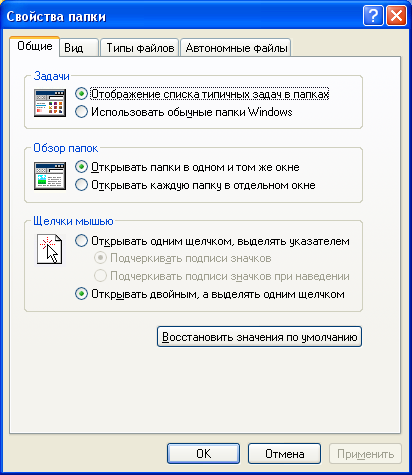
Ábra. 9. tulajdonságai párbeszédpanelt mappát. Általános lap